Hướng dẫn sử dụng Snapshots JetBackup

Bài viết hôm nay VINASTAR sẽ hướng dẫn bạn sử dụng Snapshots JetBackup trong cPanel.
I. Tổng quan
Hệ thông backup là một phần không thể thiếu của người làm quản trị. Nó giúp cho dữ liệu của bạn luôn an toàn, đề phòng mọi rủi ro xảy ra. Hếu hết các nhà cung cấp dịch vụ lưu trữ tại Việt Nam nói chung và VINASTAR nói riêng đều có hệ thống backup dữ liệu theo ngày, tuần thậm chí là tháng. Với hệ thống tại VINASTAR hỗ trợ backup 7 ngày liền kề. Việc này giúp dữ liệu của các bạn luôn ở mức an toàn. Backup ở các nhà cung cấp đều được đặt lịch tự động, đúng giờ lập lịch hệ thống sẽ tự chạy backup, và đó là backup của nhà cung cấp backup cho bạn. Vậy với người dùng muôn backup thì phải thực hiện như thế nào?
Hôm nay mình sẽ giới thiệu đến bạn một chức năng trong JetBackup gọi là Snapshots. Với chức năng Snapshots giúp bạn có thể chụp lại toàn bộ dữ liệu hiện tại, tại thời điểm bạn Snapshots để lưu giữ, và khi cần thiết bạn có thể Restore (phục hồi) về bản đã được Snapshots. Điều này rất hữu ích cho bạn đang chuẩn bị chỉnh sửa website cần snapshot lại để dự phòng. Và để thực hiện được mời bạn xem qua bài viết sau.
II. Hướng dẫn sử dụng Snapshots JetBackup
Bước 1: Thực hiện Snapshots trong JetBackup
Sau khi đăng nhập vào cPanel bạn tìm đến mục JETBACKUP và chọn Snapshots như ảnh đính kèm

Sau đó click chọn Create new Snapshot để tạo bản Snapshot mới
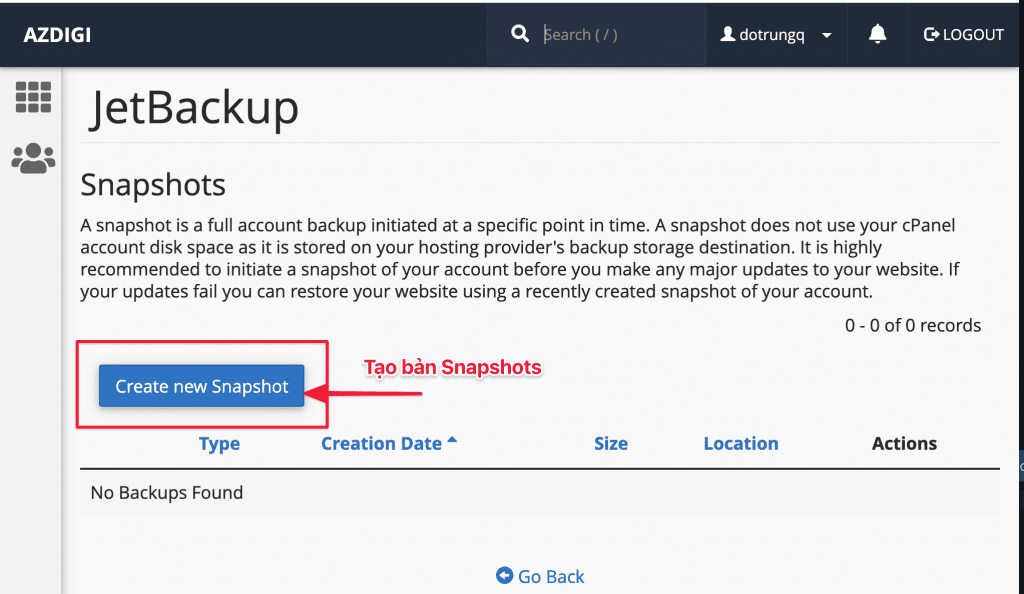
Hệ thống sẽ thông báo Tạo thành công và bạn hãy vào Queue để theo dõi tiến trình tạo bản Snapshots.

Bạn quay trở lại JETBACKUP và click vào Queue để theo dõi tiến trình. Nếu dòng Status hiện Processing thì hệ thống đang chạy. Và hiện lên dòng Completed là đã tạo hoàn tất quá trình tạo Snapshots.
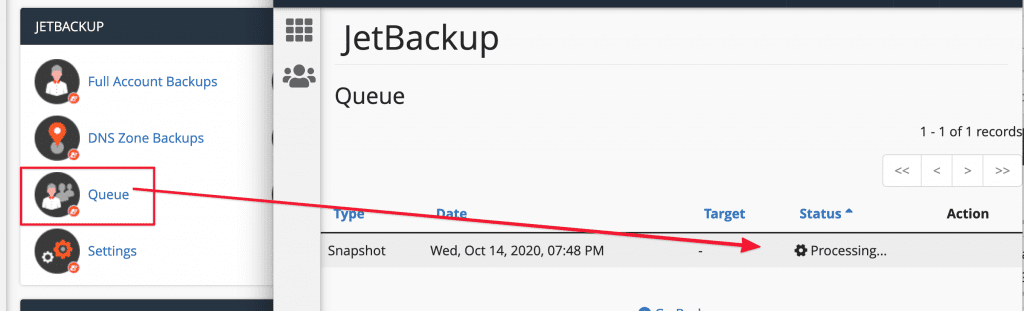
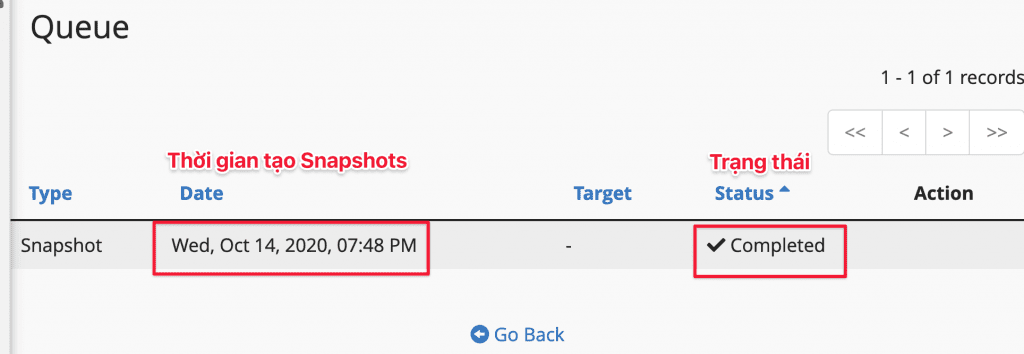
Như vậy đã hoàn tất các bước tạo một bản Snapshots. Bạn có thể lưu giữ để dự phòng khi cần sử dụng. Để download bản đã Snapshots hoặc Restore về hãy thực hiện theo các bước tiếp theo.
Lưu ý: Bản Snapshot này không gây chiếm dung lượng hosting của bạn vì bản Snapshots được lưu trên hệ thống backup của nhà cung cấp.
Bước 2: Restore từ bản Snapshots trong JetBackup.
Với bản Snapshots đã được tạo, bạn muốn phục hồi về hãy làm tuần tự các bước như sau.
Truy cập vào Snapshots.

Sau đó chọn RESTORE và Add to Restore Queue để bắt đầu quá trình khôi phục.
Nếu bạn muốn Download bản Snapshots này hãy click vào GENERATE DOWNLOAD
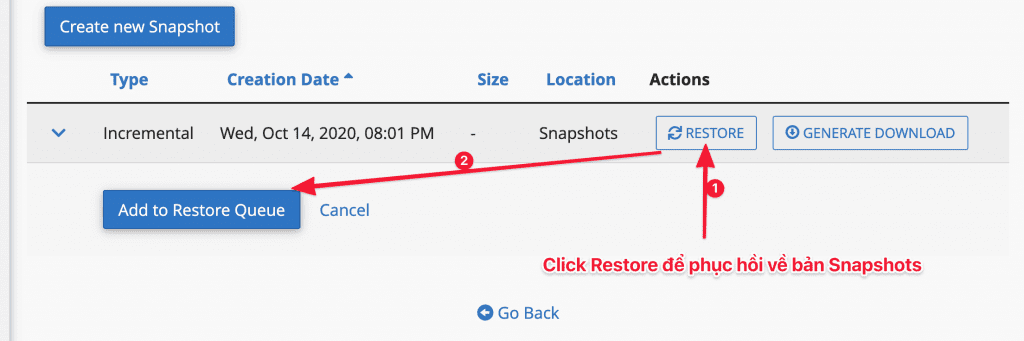
Khi đó tiến trình sẽ bắt đầu bạn có thể theo dõi tại Queue
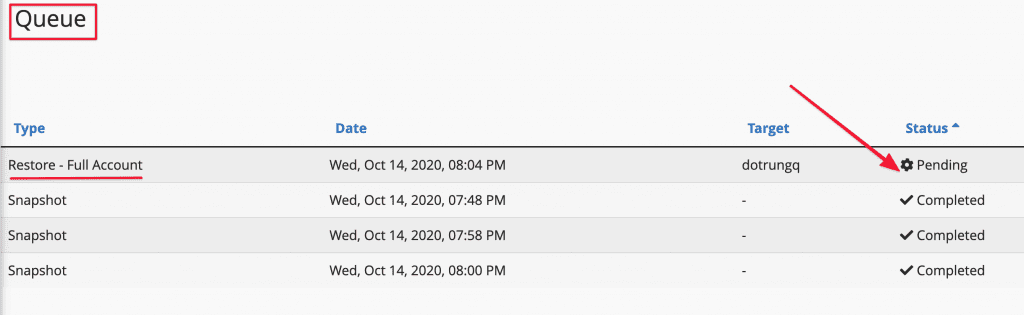
Như vậy đã hoàn tất các bước tạo bản Snapshot trong Jetbackup và thực hiện Restore lại về bản đã được Snapshots. Hi vọng với bài viết trên sẽ giúp bạn sao lưu dữ liệu trước khi thực hiện một thao tác không an toàn, hoặc chưa chắc chắn.
Nếu các bạn cần hỗ trợ các bạn có thể liên hệ bộ phận hỗ trợ theo các cách bên dưới:

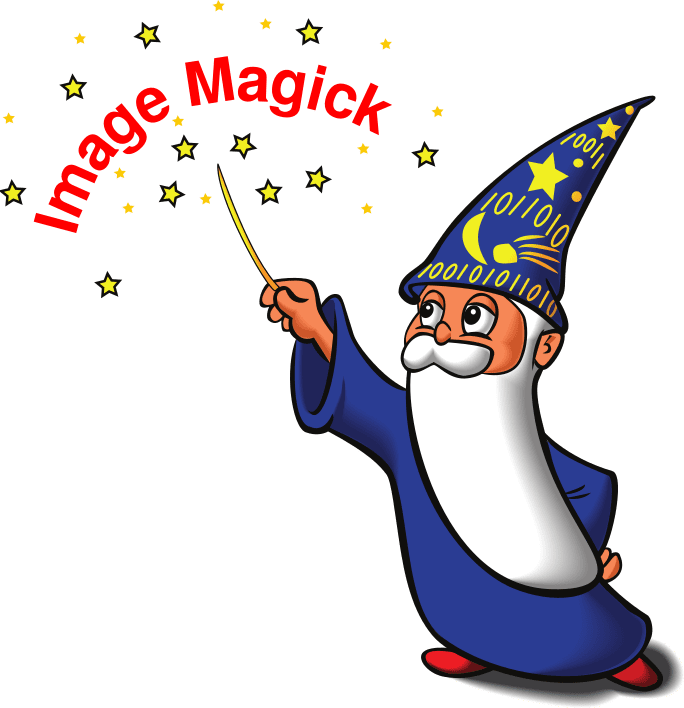
0 Comments